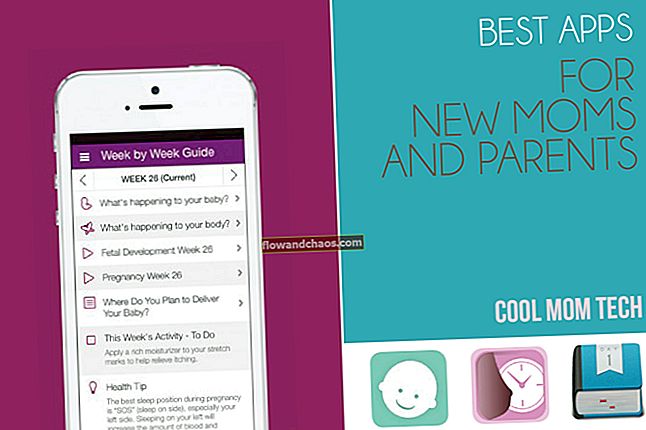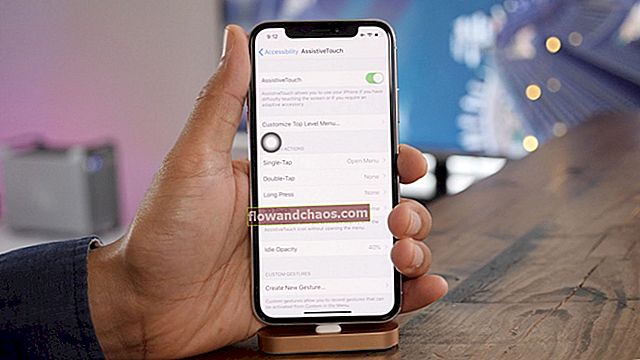Težave z GPS-om iPhone niso tako pogoste kot težave z Wi-Fi ali težave z Bluetoothom, vendar so nekateri poročali, da GPS včasih ni natančen ali lokacije uporabnika sploh ni mogoče prepoznati. Težave z GPS-om na iPhonu se največkrat pojavijo takoj po tem, ko uporabnik nadgradi svojo napravo na najnovejšo različico sistema iOS. Ko je Apple izdal iOS 8.4, se je veliko ljudi pritoževalo zaradi netočnosti GPS-a. Enako velja za iOS 9.3 - uporabniki poročajo o težavi, ki pravi, da GPS po posodobitvi iOS 9.3 ne deluje pravilno. Našteli bomo nekaj rešitev, ki vam bodo pomagale odpraviti težave z iPhone GPS, vključno z napako pri predvajanju Pokémon GO »GPS signal not found«.
Preden začnemo, pojdite v Nastavitve> Zasebnost> Lokacijske storitve in se prepričajte, da so Lokacijske storitve vklopljene.
Glejte tudi: Kako popraviti nobene storitve na iPhoneu
Načini za odpravljanje težav z iPhone GPS
Preklopi lokacijske storitve
Običajno začnemo z nekaj preprostimi triki, ki lahko delujejo, in to bomo storili tudi tokrat. Nekateri uporabniki so opazili, da kadar GPS ni natančen ali lokacija ni prepoznana, preprosto preklapljanje lokacijskih storitev sproži stvari. Začnite od tam.
- Pomaknite se do Nastavitve
- Nato tapnite Zasebnost
- Tapnite Lokacijske storitve
- Zdaj izklopite lokacijske storitve, počakajte 15-20 sekund in jih znova vklopite.

Vklop / izklop letalskega načina
Naslednja stvar, ki jo je treba poskusiti, je prav tako zelo preprosta. Pomaknite se do Nastavitve in omogočite letalski način. Pustite ga vklopljenega 20 sekund in ga nato izklopite. Preklop letalskega načina je lahko zelo koristen v različnih situacijah, ne samo, če GPS ne deluje. Če opazite napako »brez storitve« ali kolca Wi-Fi, lahko težavo odpravite z vklopom / izklopom letalskega načina.

Datum čas
Prepričati se morate, da so datum, ura in časovni pas pravilni. Priporočljivo je izbrati možnost »Samodejno nastavi«. To lahko storite tako:
- Pojdite v Nastavitve
- Dotaknite se »Datum in čas«
- Izberite možnost »Samodejno nastavi«.

Izklopite LTE
Številni uporabniki so težave iPhone iPhone rešili z izklopom LTE. Če vam prejšnje rešitve niso ustrezale, poskusite s to.
- Pojdite v Nastavitve
- Nato tapnite Cellular
- Dotaknite se možnosti Cellular Data
- Tapnite Glas in podatki
- Izberite 3G.

Mehka ponastavitev
Mehka ponastavitev lahko deluje kot čarovnija. S tem ne boste izbrisali nobenih podatkov. Tukaj je postopek, kako v iPhonu izvesti mehko ponastavitev:
- Istočasno pritisnite in držite gumb za spanje / budnost in gumb za vklop
- Držite te gumbe vsaj 10 sekund
- Spustite gumbe, ko vidite logotip Apple.

Posodobite aplikacijo
Če imate težave z GPS le pri uporabi določene aplikacije, preverite, ali je aplikacija posodobljena. Preprosto odprite App Store, tapnite Posodobitve, poiščite aplikacijo in prenesite njeno najnovejšo različico.

Ponastavite omrežne nastavitve
Če GPS na iPhoneu ne deluje ali če deluje, vendar ni natančen, ponastavite omrežne nastavitve. Gesla za Wi-Fi boste morali vnesti pozneje. Kako ponastaviti omrežne nastavitve:
- Pomaknite se do Nastavitve
- Dotaknite se Splošno
- Dotaknite se možnosti Ponastavi
- Izberite Ponastavi omrežne nastavitve
- Vnesite geslo
- Tapnite Ponastavi omrežne nastavitve

Zaprite aplikacije, omogočite letalski način, ponastavite omrežne nastavitve
Če ste preizkusili zgoraj omenjene rešitve, vendar iPhone GPS ne deluje, boste morda to popravili po spodnji poti:
- Zaprite aplikacije - dvakrat tapnite gumb Domov in videli boste predogled aplikacij, ki ste jih uporabljali. Ko se prikaže zaslon aplikacije, povlecite navzgor, da ga zaprete. Naredite to za vse trenutno odprte aplikacije.
- Pomaknite se do Nastavitve in omogočite letalski način
- Ponastavite omrežne nastavitve (sledite korakom, prikazanim v prejšnji rešitvi)
- Pojdite v Nastavitve> Zasebnost> Lokacijske storitve. Onemogočite lokacijske storitve, počakajte nekaj sekund in ga znova vklopite
- Nato se pomaknite do Nastavitve> Zasebnost> Lokacijske storitve. Tapnite Sistemske storitve in izklopite časovni pas.
- Pojdite v Nastavitve in izklopite letalski način.
Posodobite programsko opremo
Ko se mnogi uporabniki pritožujejo zaradi istih težav, bo težavo odpravila nova različica sistema iOS in prinesla popravke. Če je nova različica na voljo, jo namestite.
- IPhone priključite na vir napajanja
- Povežite se z omrežjem Wi-Fi
- Pojdite v Nastavitve> Splošno> Posodobitev programske opreme
- Tapnite Prenesi in namesti ali Namesti zdaj.

Z iTunes obnovite iPhone na tovarniške nastavitve
Če zgoraj naštete rešitve niso delovale, morate napravo obnoviti na tovarniške nastavitve. Ne pozabite varnostno kopirati podatkov in poskrbeti, da imate najnovejšo različico iTunes.
- Za povezavo naprave z računalnikom uporabite kabel USB, ki ste ga dobili z iPhoneom
- Ko iTunes prepozna vašo napravo, izberite svoj iPhone
- Kliknite Obnovi na zavihku Povzetek in potrdite dejanje
- Ko je naloga končana, se bo iPhone znova zagnal
- IPhone nastavite kot novega.

iPhone GPS po posodobitvi sistema iOS ne deluje
V večini primerov se težave iPhone iPhone pojavijo po posodobitvi sistema iOS. Upoštevajte, da lahko težava izgine po nekaj urah. iPhoni potrebujejo nekaj časa, da se popravijo po posodobitvi. Če je mogoče, znižajte različico sistema iOS in če to ni mogoče, poskusite težavo odpraviti tako, da sledite zgoraj omenjenim rešitvam. Naj jih še enkrat omenimo:
- Preklopi lokacijske storitve
- Preklopi letalski način
- Pomaknite se do Nastavitve> Datum in čas in izberite »Samodejno nastavi«
- Izklopite LTE in izberite 3G
- Če imate težave z GPS samo pri uporabi določene aplikacije, jo posodobite
- Izvedite mehko ponastavitev
- Ponastavite omrežne nastavitve
- Ko bo nova različica sistema iOS na voljo, jo namestite
- Z iTunes obnovite iPhone na tovarniške nastavitve.
Kako popraviti iPhone Pokémon GO »GPS-signal ni najden«
Pokémon GO je trenutno ena najbolj priljubljenih iger, ki jo igrajo milijoni ljudi. Uporabniki iPhonov poročajo o napaki med predvajanjem Pokémon GO »GPS signal not found«. Težava se lahko pojavi, ker so strežniki trenutno preobremenjeni. Če se sporočilo o napaki še naprej pojavlja, poskusite nekaj stvari:
- Prepričajte se, da je v vašem iPhoneu omogočen Wi-Fi (čeprav v okolici ni omrežij Wi-Fi)
- Če se napaka pojavi, ko ste v zaprtih prostorih, pojdite na minuto ali dve na prosto in napaka bo izginila
- Prepričajte se, da imate najnovejšo različico aplikacije. Odprite App Store in poiščite posodobitev Pokémon GO.
- Znova zaženite aplikacijo. Dvakrat tapnite gumb Domov, povlecite levo ali desno, da najdete Pokémon GO, in povlecite navzgor, da ga zaprete. Znova zaženite aplikacijo.
Te težave / rešitve najdemo in delujejo na napravah iPhone 4, iPhone 4s, iPhone 5, iPhone 5s, iPhone 5c, iPhone 6, iPhone 6 Plus, iPhone 6s, iPhone 6s Plus, iPhone SE, iPhone 7 in iPhone 7 Plus.
Če ste preizkusili vse rešitve in iPhone GPS ne deluje, se obrnite na Apple ali obiščite eno od njihovih trgovin.